Når du spiller videospill på en PC, er det ikke uvanlig å motta feilmeldinger, og Roblox er ikke annerledes. En av de mest oppståtte feilene er kode 279, som vanligvis skyldes dårlig internettforbindelse, utviklerfeil eller brannmurproblemer.

Den gode nyheten er at samfunnet lenge har vært klar over årsakene og har kommet opp med noen løsninger. Hvis du nettopp har fått feilkode 279, er det ingen grunn til bekymring. Les videre for å lære hvordan du løser det.
Årsakene til feilkode 279 i Roblox
Feilkode 279 oppstår når noe har hindret deg i å koble til spillserveren. Dette er ofte et tilfelle av internettblokkering, og det er noen årsaker til at dette kan skje, alt fra internettproblemer til utviklerfeil og brannmurblokkeringer.
hvordan du kan øke snap score
Dårlig Internett-tilkobling
Hvis Internett-leverandøren din (ISP) har problemer, eller hvis noe skjer med nettverket i området ditt, kan tilkoblingshastighetene falle. Hjemmet ditt kan også være et dårlig sted for Internett-tilkobling. Lav båndbredde kan være en vanlig årsak, noe som hindrer mange spill i å spilles jevnt.
Roblox er det samme. Hvis tilkoblingen til spillets servere er ustabil, er det en sjanse for at du ikke kan koble til. Den vil vise (ID=17: Connection Attempt Failed) (Error Code 279) som et resultat.
Utviklerfeil
Roblox Experiences kan motta periodiske oppdateringer fra utviklerne, men som med alle spill er det feil og feil. Noen ganger kan en ny oppdatering introdusere feil som forhindrer tilkobling eller forårsaker andre problemer. Hvis dette er tilfelle, er det ikke internettforbindelsen din som er et problem, men opplevelsen.
Du kan teste denne muligheten ved å lansere flere opplevelser du liker. Hvis noen av dem fortsatt lar deg koble til, har utvikleren sannsynligvis rotet til et sted i kodingsprosessen.
Brannmurproblemer
Windows-brannmuren er en nidkjær app som beskytter deg mot skade. Imidlertid har det vært kjent å blokkere spill i flere tiår nå, på grunn av ikke å gjenkjenne visse titler som harmløs programvare. Du kan deaktivere brannmuren eller justere innstillingene, slik at spillet ikke stoppes.
Brannmuren som blokkerer et spill hindrer det i å sende signaler til serveren, så du kan ikke spille det. Det er derfor brannmurer kan være et problem når du spiller spill. Denne årsaken er ikke så utbredt i dag som den en gang var. Brannmurer er nå mindre utsatt for feilidentifisering av programvare.
Retting av feilkode 279
Siden vi nå vet hvorfor feilkode 279 kan oppstå, er det på tide å fordype seg i løsningene. Disse kan hjelpe deg med å spille Roblox igjen, men hvis ikke, anbefaler vi å kontakte kundestøtte for å få hjelp. Du kan også starte PC-en på nytt, som noen ganger er kuren for ukjente problemer.
hvor lenge kan videoer være på instagram
Start ruteren på nytt
Hvis internettforbindelsen din er uvanlig treg, kan du slå på ruteren og kanskje løse problemet. Her er hvordan det gjøres.
- Koble modemet og Internett-ruteren fra stikkontakten.

- Vent 15 sekunder.

- Koble modemet tilbake til stikkontakten og vent i et minutt eller to.

- Slå på ruteren.

- Vent til modemets lys blir grønt.
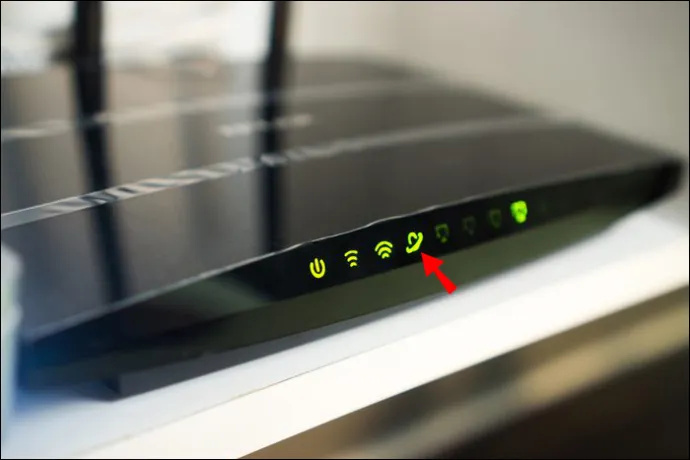
- Koble datamaskinen til nettverket og test for å se om Roblox gir deg feilen igjen.
Hvis du mistenker at noen andre bruker nettverket ditt uten å spørre, bør du tilbakestille passordet. Andre ganger kan det hende at noen i huset laster ned en stor fil, og internettbåndbredden din er ikke sterk nok til å ta imot store nedlastinger og spill samtidig. I dette tilfellet bør du vente til nedlastingen er ferdig.
Andre måter å øke internettforbindelsen på er å bruke en Ethernet-kabel og/eller få en raskere pakke. Det skal heller ikke være noen gjenstander mellom datamaskinen og modemet hvis du bruker Wi-Fi.
Deaktiver eller konfigurer brannmuren
Hvis brannmuren din er hovedskyldig, har endring av innstillingene vanligvis fungert for de som prøver å fjerne blokkeringen av spill. Det kan være lurt å prøve.
- Åpne Windows Start-meny .
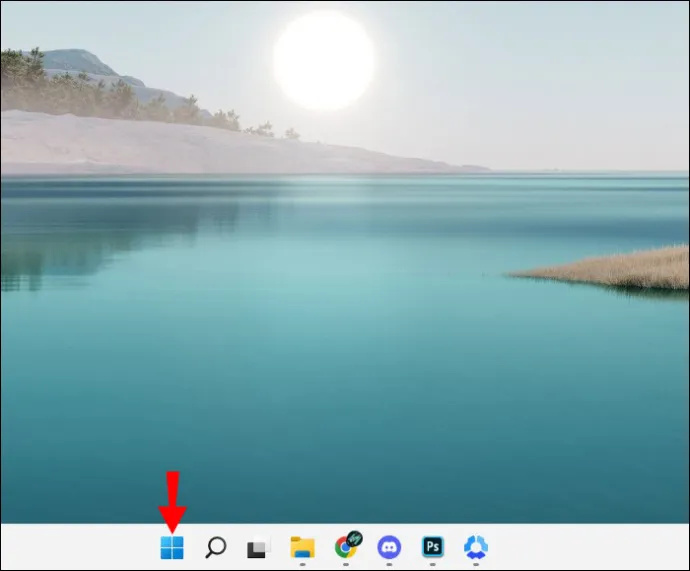
- Skriv inn i søkefeltet Windows Defender brannmur .
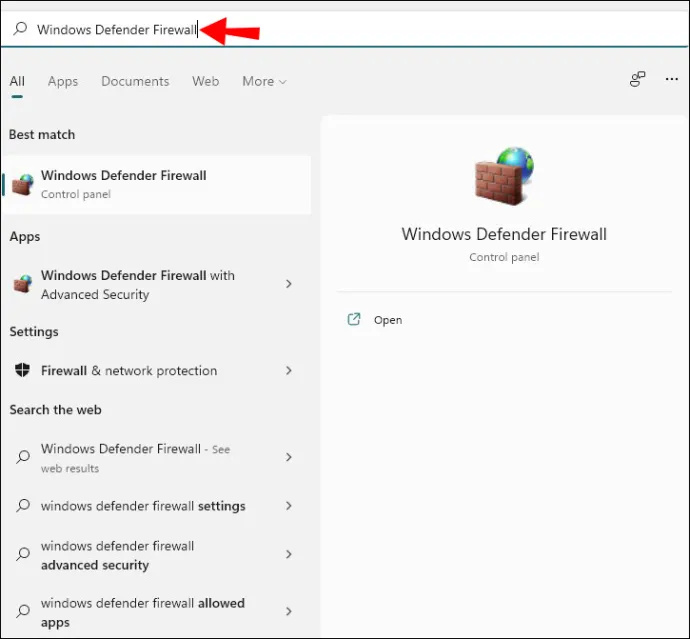
- Se etter og klikk på Slå Windows Defender-brannmur på/av .
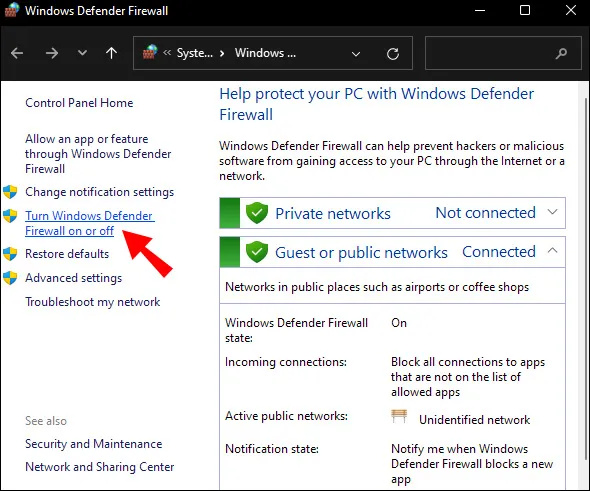
- Sørg for at alternativet for å slå av brannmuren er merket av på private og offentlige nettverk.
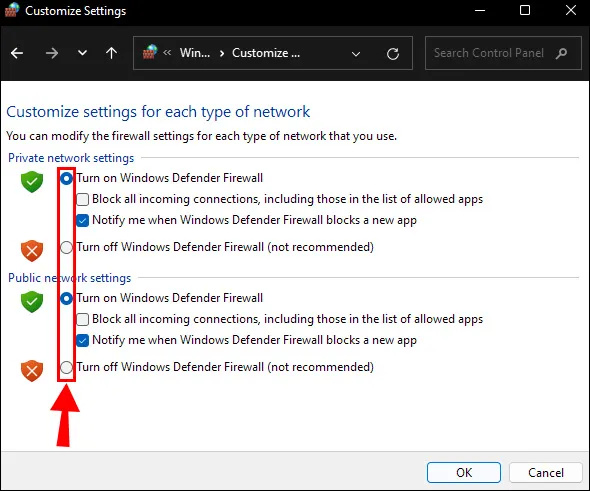
- Klikk OK .
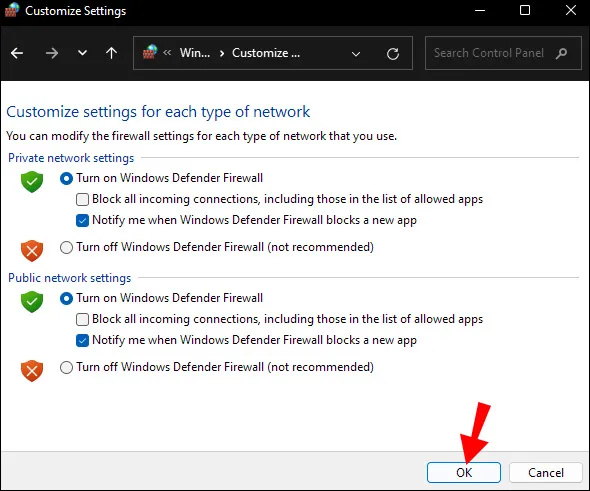
- Test og se om Roblox fungerer.
Hvis du ikke vil slå av brannmuren, kan du sette den til å tillate Roblox gjennom.
- Gå til Windows-innstillinger Meny.
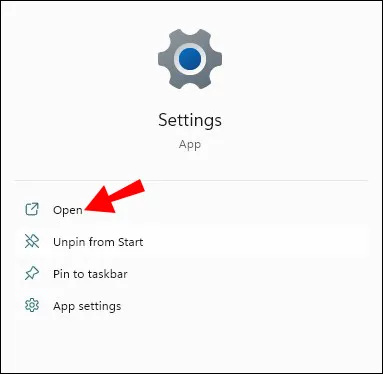
- Se etter Windows Defender brannmur .
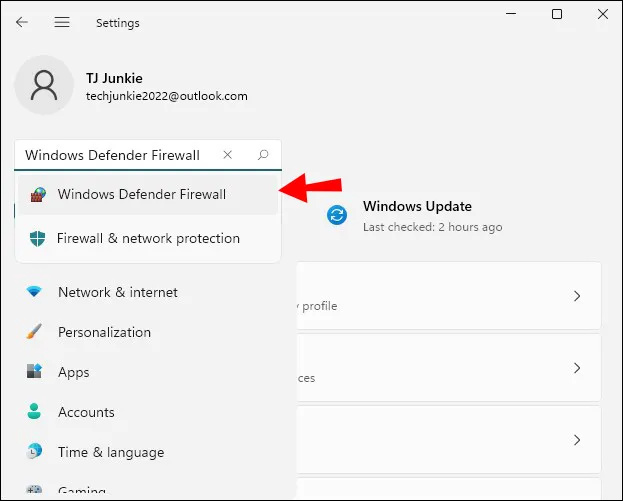
- Navigere til Tillat en app eller funksjon gjennom Windows Defender-brannmur .
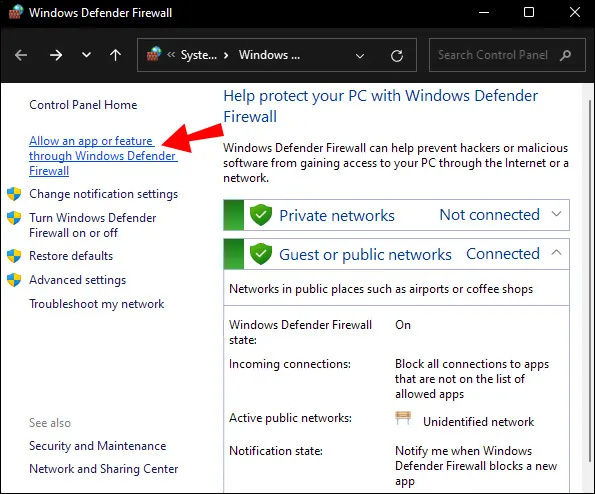
- Søk etter Roblox og la det gjennom ved å merke av i boksen.
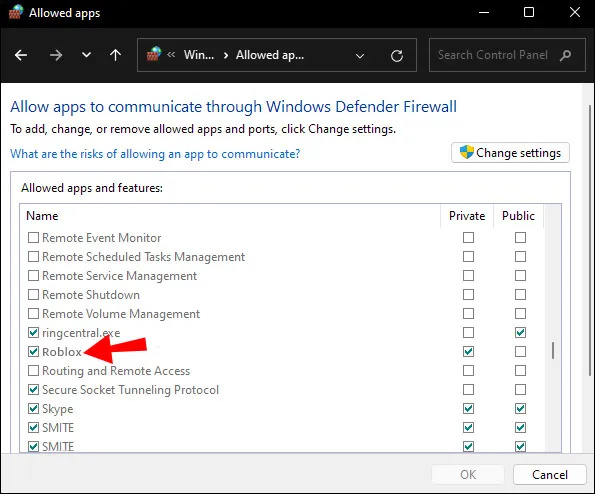
Du kan konfigurere spillet til å tillates gjennom private eller offentlige nettverk.
Bruk en annen nettleser
Nettversjonen av Roblox kan ikke spilles på alle nettlesere, så vi anbefaler å bruke støttede nettlesere som de i denne listen.
- Google Chrome
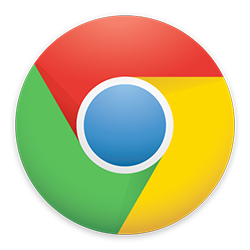
- Mozilla Firefox

- Safari
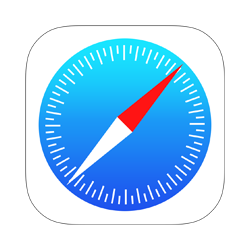
- Opera
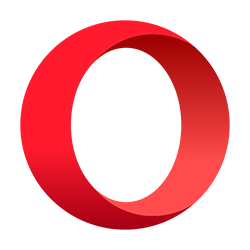
- Internet Explorer
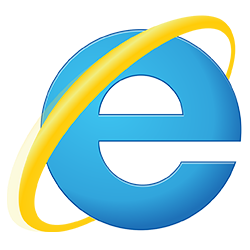
Microsoft Edge kan fungere for noen, men spillere har rapportert feil. Vi anbefaler også å oppdatere nettleserversjonen din, da eldre versjoner kan forårsake feil og problemer.
Tidligere kunne Roblox bare spilles på en spesiell nettleser, men de dagene er over. Det var en klønete opplevelse og kunne bare laste inn Roblox-nettstedet. Du kunne ikke engang skrive inn URL-linjen for å gå andre steder.
Selv om de ikke er offisielt nevnt, kan disse nettleserne også støtte Roblox.
- Opera GX
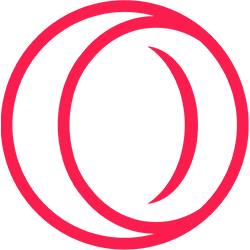
- Modig nettleser
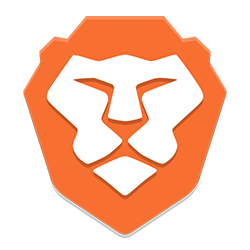
- Vivaldi nettleser
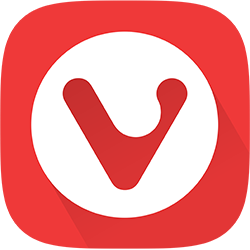
- UR-nettleser
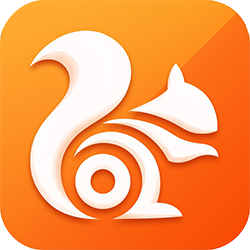
Disse nettleserne kan ha innebygde VPN-er, slik at du kan være anonym på internett. Hvis nettleseren din ikke er på denne listen, kan du teste den for å se om Roblox laster.
Deaktiver nettlesertillegg
Tredjeparts tillegg, som AdBlocker, kan noen ganger forstyrre nettleseren din. Mens du kan se YouTube uten annonser, kan disse tilleggene hindre deg i å koble til Roblox-serverne. Derfor kan det være lurt å deaktivere dem når du spiller.
Trinnene er forskjellige for hver nettleser, men du kan vanligvis finne alternativet i Innstillinger-menyen.
hvordan du slipper en nål på google maps
Åpne porter
Skulle nettverket ditt ikke være i de støttede portene, er det på tide å porte videre. På den måten kan Roblox koble til og forhindre at feilkode 279 oppstår.
- Logg inn på ruterens kontrollpanel.
- Se etter muligheten til å port fremover.
- Skriv inn IP-adressen.
- Skriv inn i portområdet 49152-65535 .
- For protokollen, velg UDP .
- Start ruteren på nytt og sjekk om Roblox fungerer igjen.
Slå av antivirusprogrammet
Tredjeparts antivirusprogramvare kan også være ekstremt følsomme for trusler, akkurat som Windows Defender-brannmuren. Noen ganger kan du oppleve at spill blir blokkert fordi de ble sett på som trusler. Du vil kanskje vurdere å deaktivere antivirusprogramvaren og deretter spille Roblox for å unngå dette.
Hvis det fungerer, må du konfigurere programmet, slik at det ikke blokkerer Roblox fra å koble til serverne. På den måten kan du holde deg trygg fra trusler mens du spiller Roblox.
Start PC-en på nytt
Noen ganger løser omstart av datamaskinen på magisk vis problemer. Dette kan fungere for Roblox, men du bør kontakte Roblox selv hvis ingenting her fungerer.
Ikke noe problem!
Når spillene dine ikke fungerer, er det naturlig å ønske å fikse dem med de midler som er tilgjengelige. Det er ikke vanskelig å adressere feilkode 279 for Roblox, og disse rettelsene tar bare flere minutter hver. Forhåpentligvis kan du koble til Roblox-serverne uten problemer.
Har du støtt på feilkode 279 i Roblox? Fungerte noen av forslagene ovenfor for deg? Vet du om andre måter å løse feilen på? Gi oss beskjed i kommentarfeltet nedenfor.








